نحوه ریست فکتوری متا کوئست 3
مانند کنسولها، رایانههای شخصی و سایر دستگاههای فنی، گاهی اوقات ممکن است دلیلی برای بازنشانی کارخانهای Meta Quest 3 خود بیابید. چه در حال فروش هدست خود باشید و چه میخواهید از نو شروع کنید، باید مطمئن شوید که دادههای شما پاک شده است. پاک کردن از حافظه در این راهنما، دو روش را توضیح خواهیم داد که می توانید از آنها برای تنظیم مجدد Quest 3 به تنظیمات کارخانه استفاده کنید
توجه: انجام بازنشانی به تنظیمات کارخانه در Quest 3 هیچ بازیای را که خریداری کردهاید حذف نمیکند یا تغییری در حساب متای شما ایجاد نمیکند. با این حال، بازیهایی را که در خود گوشی دانلود کردهاید حذف میکند، به این معنی که دسترسی به دادههای ذخیرهشده در فضای ابری را نیز از دست خواهید داد. با احتیاط ادامه دهید و مطمئن شوید که قبل از ادامه، آماده پاک کردن هدفون هستید.

Fionna Agomuoh / روندهای دیجیتال
نحوه بازنشانی کارخانه Quest 3 با استفاده از هدست
ساده ترین راه برای تنظیم مجدد هدست Quest 3 این است که آن را روی خود دستگاه انجام دهید. این به دستگاه تلفن همراه یا پیمایش در تنظیمات پیچیده نیاز ندارد.
مرحله ی 1: قبل از شروع مطمئن شوید که Quest 3 شما خاموش است.
گام 2: دکمه روشن/خاموش (-) روی هدست را همزمان نگه دارید تا زمانی که متوجه شوید صفحه بارگیری بارگذاری شده است.

متا
مرحله 3: با استفاده از دکمه های تنظیم صدا در هدفون، به آن بروید تنظیم مجدد کارخانهسپس دکمه پاور را فشار دهید.
مرحله 4: با استفاده از دکمه های تنظیم صدا در هدفون، به آن بروید آره و یکبار دیگر دکمه پاور را فشار دهید تا تنظیمات کارخانه شروع شود.
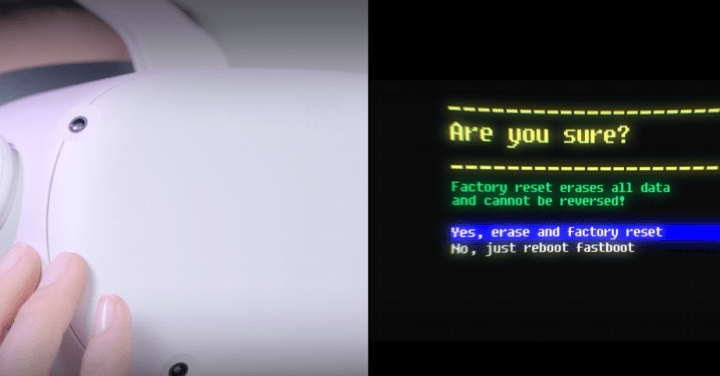
متا
نحوه بازنشانی به تنظیمات کارخانه Quest 3 با استفاده از تلفن
مرحله ی 1: با استفاده از دستگاه تلفن همراه خود وارد برنامه Meta Quest شوید.
گام 2: مطبوعات منوسپس Devices را انتخاب کنید.
مرحله 3: هدفون خود را از دستگاه های لیست شده انتخاب کنید.
مرحله 4: انتخاب کنید تنظیمات هدفونسپس ضربه بزنید تنظیمات پیشرفته.
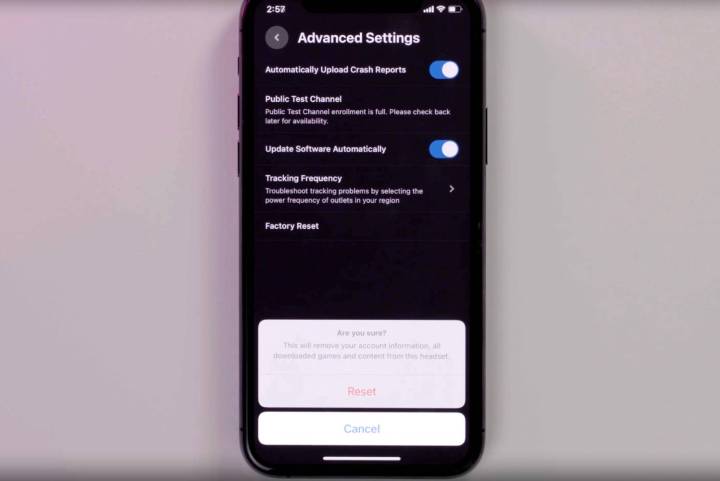
متا
مرحله 5: انتخاب کنید تنظیم مجدد کارخانهسپس *Reset * را انتخاب کنید تا بازنشانی کارخانه شروع شود.
توصیه های سردبیران
